Sekarang ini lebih banyak laptop yang saya perbaiki daripada komputer biasa, bisa dikatakan trennya memang komputer jinjing akan semakin populer dimasa depan. Walau tidak pernah dibawa keluar pun orang masih memilih laptop, dan biasanya juga menggunakan mouse untuk mengendalikan kursornya, touchpad hanya digunakan saat darurat atau tidak ada mouse. Karena itulah sering kejadian kursor bergeser atau jendela aplikasi kehilangan fokus karena salah tekan pada touchpad secara tidak sengaja.
Bahkan beberapa kenalan saya memilih mematikan touchpad supaya tidak terganggu kegiatan mengetik mereka atau pekerjaan secara umum di komputer. Walau anda bisa menggunakan TouchFreeze untuk mematikan touchpad selama ada aktivitas mengetik, ada cara lain untuk mematikannya tanpa bantuan software tambahan, tapi sifatnya adalah semi-permanen.
Menonaktifkan Touchpad melalui Synaptics Pointing Device
Umumnya Touchpad pada notebook menggunakan teknologi dari Synaptics, sehingga anda bisa mematikannya melalui setting softwarenya. Silahkan anda akses Control Panel dan cari Mouse.
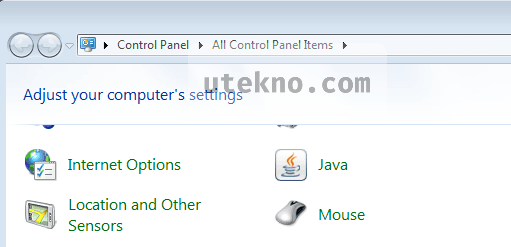
Pindahkan tab ke yang paling kanan (akhir), tepatnya pada Device Settings. Akan muncul informasi mengenai perangkat Touchpad yang terpasang, disini yang dikenali adalah Synaptics Touchpad.
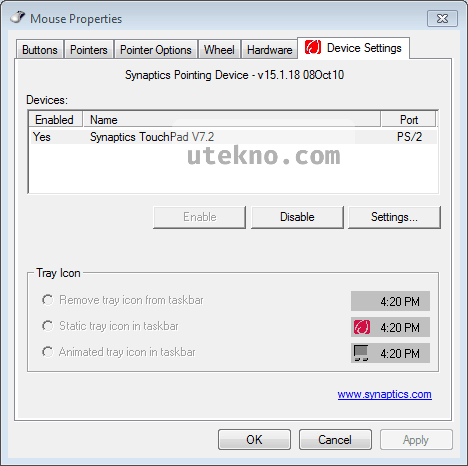
Klik pada namanya dan ubah menjadi Disabled. Anda bisa mencoba menggerakkan kursor dengan touchpad untuk mengetahui apakah sudah nonaktif atau belum.
Mematikan Touchpad lewat Device Manager
Ini cara yang tidak elegan sebenarnya tapi merupakan alternatif terakhir. Silahkan anda panggil run dialog dan ketikkan devmgmt.msc disusul tombol ENTER untuk menjalankan Device Manager.
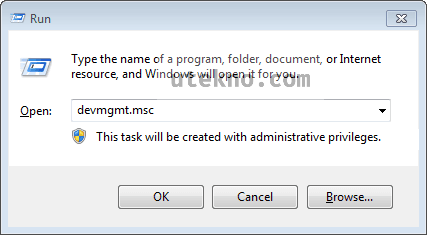
Pada Device Manager anda bisa melihat seluruh hardware yang terpasang pada notebook anda, dan setelah itu klik pada “Mice and other pointing devices”. Akan ditampilkan perangkat penunjuk yang terpasang, ini bisa mouse kalau ada dan touchpad. Klik kanan pada touchpad yang terdeteksi (Milik saya adalah Synaptics PS/2 Port Touchpad) dan pilih Uninstall.

Proses diatas akan menghapus driver dari touchpad anda dan membuat Windows tidak mengenali adanya hardware ini sehingga tidak bisa digunakan touchpad pada laptop anda. Kalau ingin mengaktifkannya kembali tinggal install driver dari touchpad anda.
Cara mengaktifkan lagi gimana?
Mas sudah coba install driver touchpad laptopnya?